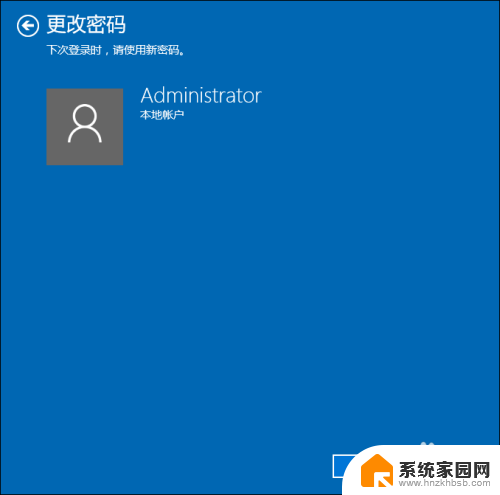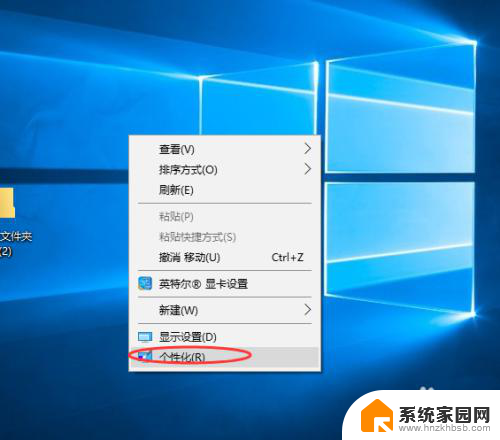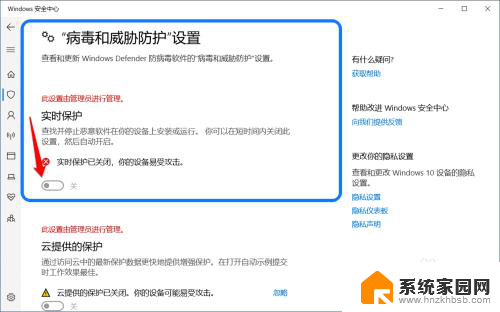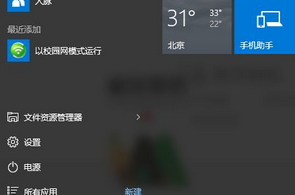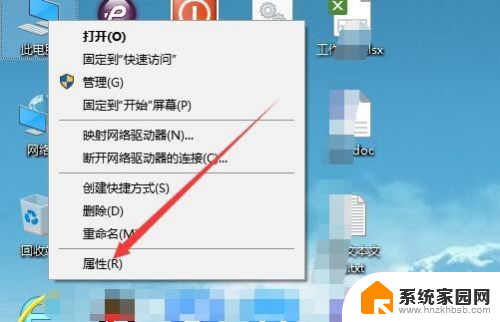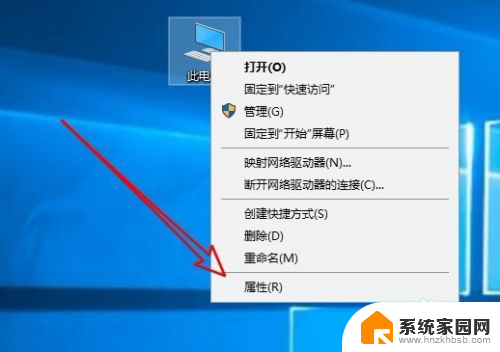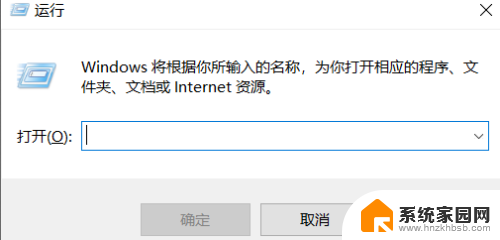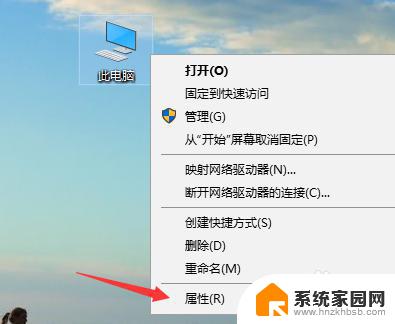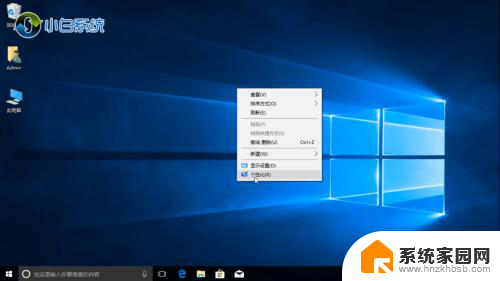win10如何开启系统保护 Win10系统保护如何开启
更新时间:2024-10-01 12:06:34作者:jiang
Win10系统保护是一种重要的功能,可以帮助我们保护系统免受恶意软件和病毒的侵害,想要开启Win10系统保护,首先需要进入系统的控制面板,然后选择系统与安全选项,再点击系统保护进行设置。在系统保护设置中,我们可以选择要保护的系统盘,并设置系统还原点的大小。开启系统保护后,系统会定期自动创建还原点,以便我们在系统出现问题时能够方便快速地恢复到之前的状态。开启Win10系统保护是非常必要的,可以有效保障系统的安全稳定运行。
方法如下:
1.首先我们在系统桌面上用右键点击此电脑图标,选择属性选项。
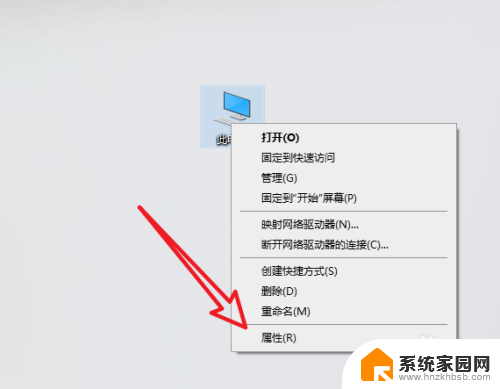
2.然后我们在左侧点击系统保护标签。
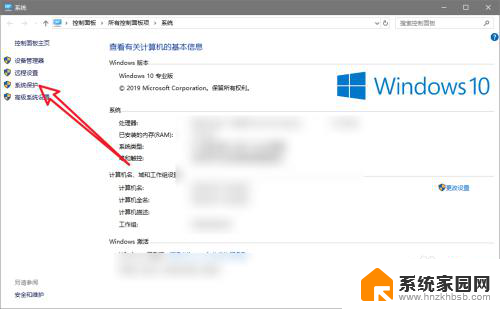
3.选中我们的启动盘,点击配置按钮。
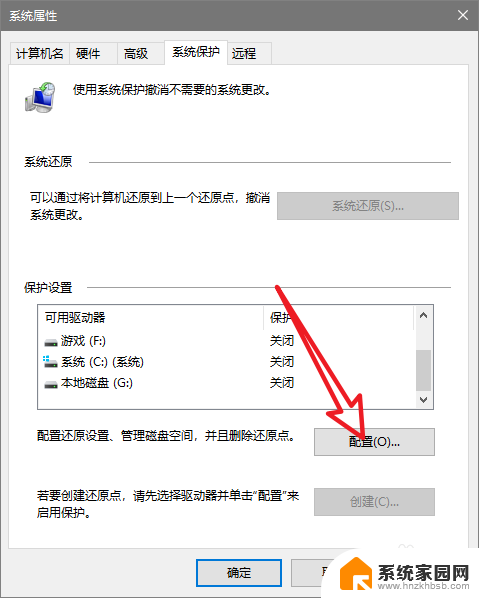
4.然后开启系统还原保护。
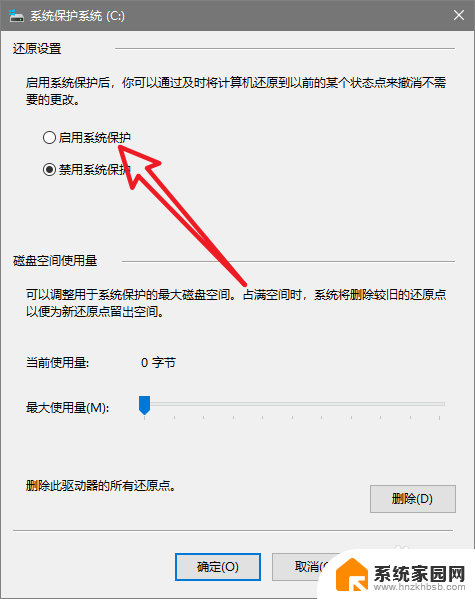
5.返回上一层界面,点击创建还原点按钮即可手动创建还原点。
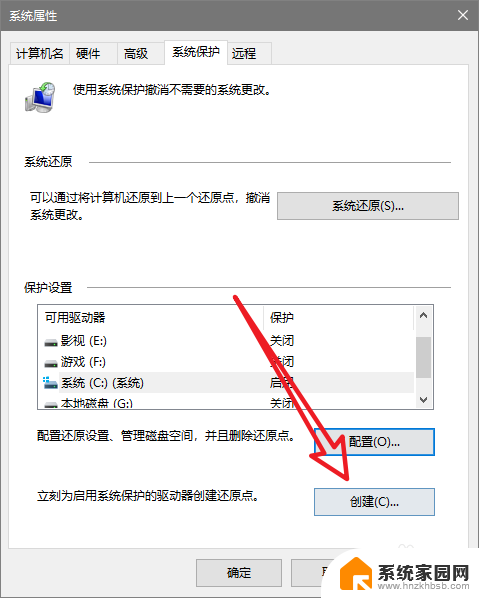
6.总结:
1.打开系统属性界面。
2.进入系统还原设置。
3.选中启动盘,点击配置按钮。
4.开启系统还原功能。
5.返回上层界面手动创建还原点。
以上就是如何开启win10系统保护的全部内容,有需要的用户可以根据以上步骤进行操作,希望对大家有所帮助。